Hướng dẫn sao lưu và khôi phục Windows 11 bằng OneDrive
Tính năng Windows Backup tích hợp sẵn giúp bạn dễ dàng sao lưu tệp, ứng dụng và cài đặt lên OneDrive, đảm bảo quá trình chuyển đổi sang máy tính mới diễn ra liền mạch.
Windows 11 tích hợp công cụ Windows Backup, cho phép người dùng sao lưu các tệp tin, cài đặt, ứng dụng và thông tin đăng nhập quan trọng lên tài khoản OneDrive. Giải pháp này giúp đơn giản hóa việc khôi phục dữ liệu khi cài đặt lại hệ điều hành hoặc chuyển sang một máy tính mới.
Tính năng này tạo ra một bản sao lưu trên đám mây. Các tệp tin có thể được truy cập trực tiếp từ thư mục OneDrive, trong khi cài đặt và ứng dụng sẽ được khôi phục trong quá trình thiết lập ban đầu (Out-of-Box Experience - OOBE) của một thiết bị mới.
Hướng dẫn tạo bản sao lưu Windows 11
Người dùng có thể kích hoạt và quản lý sao lưu thông qua ứng dụng Cài đặt (Settings) hoặc ứng dụng Windows Backup chuyên dụng. Cả hai phương pháp đều dẫn đến cùng một kết quả và đồng bộ hóa với nhau.
Kích hoạt sao lưu từ Cài đặt (Settings)
Đây là phương pháp được tích hợp trực tiếp vào hệ thống cài đặt của Windows 11, cho phép quản lý tập trung.
- Mở Settings trên Windows 11.
- Chọn mục Accounts.
- Nhấp vào trang Windows backup.
- Trong mục “OneDrive folder syncing”, chọn Manage sync settings.
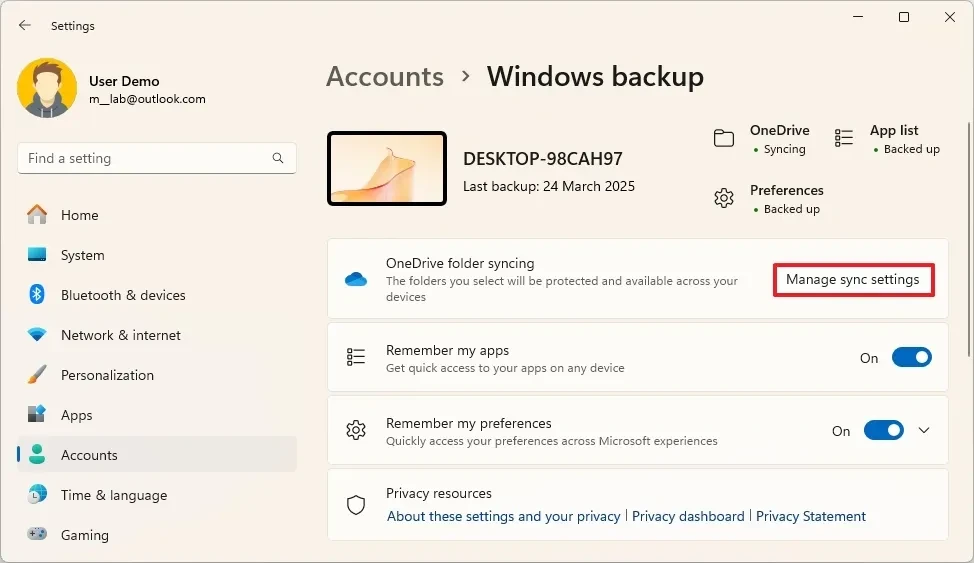
- Bật các công tắc cho những thư mục bạn muốn sao lưu lên đám mây, bao gồm Documents, Pictures, Desktop, Music và Videos.
- Nhấp vào nút Start backup.
- Quay lại trang Windows backup, bật công tắc Remember my apps để sao lưu danh sách ứng dụng đã cài đặt từ Microsoft Store.
- Bật công tắc Remember my preferences để sao lưu các cài đặt cá nhân hóa, ngôn ngữ, mật khẩu và các tùy chọn hệ thống khác.
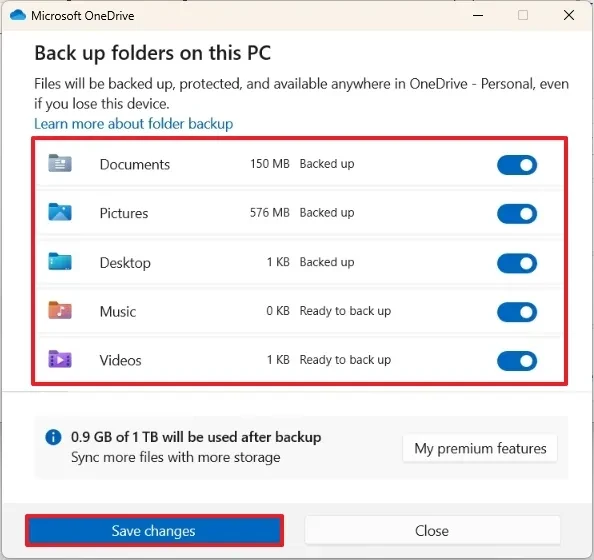
Sau khi hoàn tất, dữ liệu của bạn sẽ được tải lên và đồng bộ hóa với tài khoản OneDrive.
Sử dụng ứng dụng Windows Backup
Windows 11 cũng cung cấp một ứng dụng riêng biệt có tên Windows Backup để thực hiện tác vụ tương tự.
- Mở menu Start.
- Tìm kiếm Windows Backup và mở ứng dụng.
- Lần lượt chọn các mục Folders, Apps, Settings, và Credentials để tùy chỉnh những gì bạn muốn sao lưu.
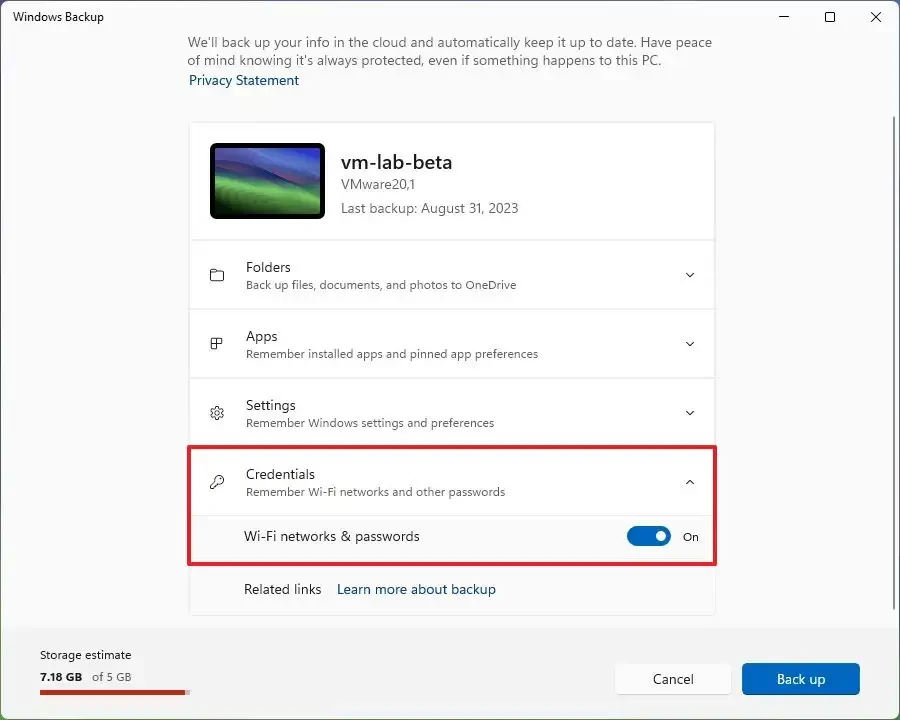
- Trong mỗi mục, bật các công tắc tương ứng với dữ liệu cần bảo vệ, ví dụ như thư mục Desktop, Documents, Pictures, mạng Wi-Fi và mật khẩu.
- Sau khi thiết lập, hệ thống sẽ tự động sao lưu các mục đã chọn lên tài khoản OneDrive của bạn.
Cách khôi phục dữ liệu từ bản sao lưu OneDrive
Quá trình khôi phục cài đặt, ứng dụng và thông tin đăng nhập được thiết kế để thực hiện trong quá trình thiết lập ban đầu của một máy tính Windows 11 mới hoặc sau khi cài đặt lại hệ điều hành. Người dùng không thể khôi phục các mục này trên một hệ thống đang hoạt động.
- Bắt đầu quá trình cài đặt Windows 11 và thực hiện các bước thiết lập cơ bản (chọn khu vực, ngôn ngữ bàn phím).
- Khi được yêu cầu, đăng nhập bằng chính tài khoản Microsoft mà bạn đã sử dụng để tạo bản sao lưu.
- Hệ thống sẽ phát hiện bản sao lưu có sẵn và đề nghị khôi phục. Bạn có thể chọn Continue để dùng bản sao lưu gần nhất.
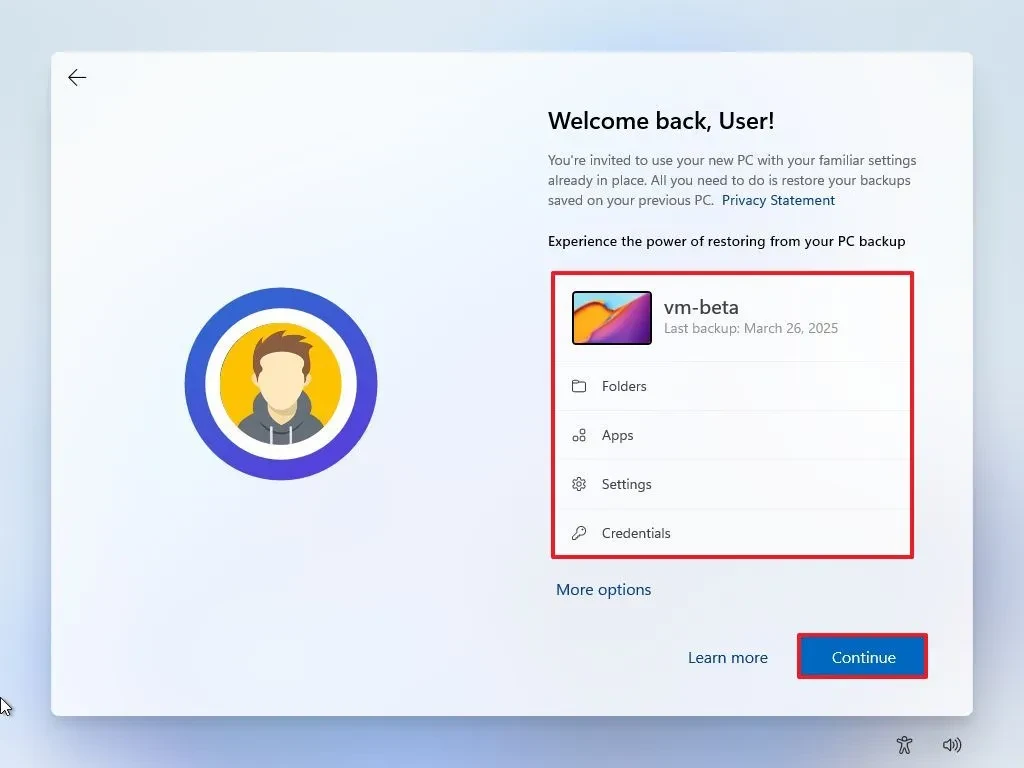
- Để chọn một bản sao lưu khác, nhấp vào More options và chọn từ danh sách.
- Tạo mã PIN và hoàn tất các bước thiết lập còn lại theo hướng dẫn trên màn hình.
Sau khi hoàn tất, hệ thống sẽ tự động tải về các tệp tin, áp dụng lại các cài đặt và ghim lại các ứng dụng của bạn lên thanh Taskbar và menu Start như trước.
Cơ chế hoạt động và những giới hạn
Việc hiểu rõ cách Windows Backup hoạt động sẽ giúp người dùng quản lý dữ liệu hiệu quả hơn. Dưới đây là một số điểm quan trọng:
- Khôi phục ứng dụng: Hệ thống sẽ tự động cài đặt lại các ứng dụng từ Microsoft Store. Đối với các ứng dụng truyền thống (legacy apps) không có trên Store, Windows sẽ tạo các lối tắt (shortcut). Khi người dùng nhấp vào, hệ thống sẽ điều hướng đến trang web của nhà phát triển để tải về trình cài đặt.
- Truy cập tệp tin: Các thư mục cá nhân (Tài liệu, Hình ảnh, Màn hình nền...) được đồng bộ hóa qua OneDrive và luôn có sẵn để truy cập hoặc tải về trực tiếp trên mọi thiết bị.
- Phạm vi sao lưu: Đây không phải là một bản sao lưu toàn bộ hệ thống (full system image backup). Tính năng này không thể dùng để khôi phục hệ điều hành sau khi gặp lỗi phần cứng nghiêm trọng. Đối với nhu cầu đó, người dùng nên cân nhắc các công cụ chuyên dụng khác.
- Điều kiện khôi phục: Việc khôi phục cài đặt và ứng dụng chỉ khả dụng trong quá trình OOBE khi đăng nhập bằng cùng một tài khoản Microsoft đã tạo bản sao lưu.


